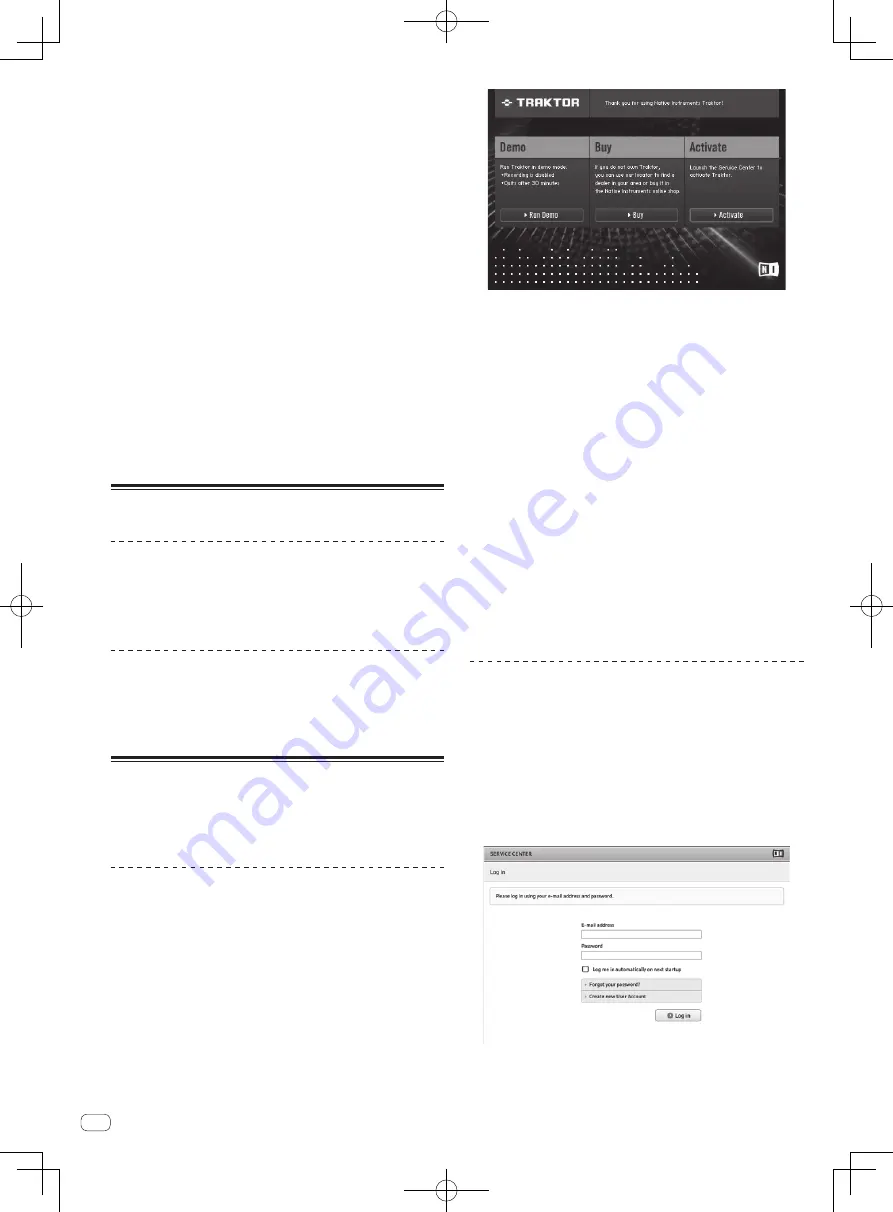
4
Pt
4 Após o programa de instalação do TRAKTOR 2 ser
executado, clique em [Continuar].
5 Leia atentamente o conteúdo do contrato de
concessão de licença e, em seguida, clique em
[Continuar].
6 Se concordar com o contrato de utilização, clique em
[Concordo].
Se não concordar com o conteúdo do contrato de utilização, clique em
[
Não concordo
] para cancelar a instalação.
7 Seleccione o controlador de hardware da Native
Instruments e, em seguida, clique em [Continuar].
Seleccione a caixa de verificação do seu hardware.
8 Seleccione onde pretende instalar o TRAKTOR 2 e, em
seguida, clique em [Instalar].
Para seleccionar o local normal de instalação, basta clicar em [
Instalar
].
Para instalar num local diferente, clique em
[
Alterar local de instalação…
], seleccione o local de instalação e, em
seguida, clique em [
Instalar
].
A instalação é iniciada.
O ecrã de instalação concluída é apresentado após a instalação ser
concluída.
9 Clique em [Fechar].
O procedimento de instalação está concluído.
Iniciar o TRAKTOR 2
Para o Windows
No menu [Iniciar] do Windows, abra [Todos programas]
> [Native Instruments] > [Traktor 2] e, em seguida, clique
no ícone [Traktor 2].
Para Mac OS X
No Finder, abra a pasta [Aplicação], abra [Native
Instruments] > [Traktor 2] e, em seguida, clique duas
vezes no ícone [Traktor].
Efectuar a activação do produto
Para utilizar o TRAKTOR LE 2, primeiro efectue a activação do produto
(referida simplesmente como “activação” abaixo) utilizando o Native
Instruments SERVICE CENTER (referido simplesmente como “SERVICE
CENTER” abaixo).
Iniciar o SERVICE CENTER
Existem três formas de fazê-lo:
—
Iniciá-lo a partir da caixa de diálogo exibida quando o TRAKTOR 2 é
iniciado
—
Iniciá-lo a partir do menu TRAKTOR 2 [
Help
]
—
Iniciar directamente o SERVICE CENTER
Para iniciá-lo a partir da caixa de diálogo exibida
quando o TRAKTOR 2 é iniciado
1 Iniciar o TRAKTOR 2.
O ecrã abaixo é exibido.
!
Até a activação estar completa no SERVICE CENTER, esta caixa de
diálogo é exibida sempre que o TRAKTOR 2 é iniciado.
2 Seleccione [Activate] e clique.
—
[
Run Demo
]: Inicie o TRAKTOR 2 no modo de demonstração.
—
[
Buy
]: Compre o TRAKTOR 2 a partir da loja online Native
Instruments.
—
[
Activate
]: O SERVICE CENTER é iniciado.
Para iniciá-lo a partir do menu [
Help
] do
TRAKTOR 2
No menu [Help] do TRAKTOR 2, clique em [Launch
Service Center].
Para iniciar directamente o SERVICE CENTER
Para o Windows
No menu [
Iniciar
] do Windows, clique nos ícones [
Native Instruments
]
> [
Service Center
] > [
Service Center
].
Para Mac OS X
No Finder, abra a pasta [
Aplicação
] e, em seguida, clique duas vezes
nos ícones [
Service Center
] > [
Service Center
].
Procedimento de activação
—
Activação online: Quando o computador está ligado à Internet
—
Activação offline: Quando o computador não está ligado à Internet
Para obter informações sobre a activação offline, consulte as instru-
ções de funcionamento existentes no CD-ROM que acompanha este
produto.
Activação online
1 Inicie o SERVICE CENTER.
O ecrã de início de sessão é exibido.
















































